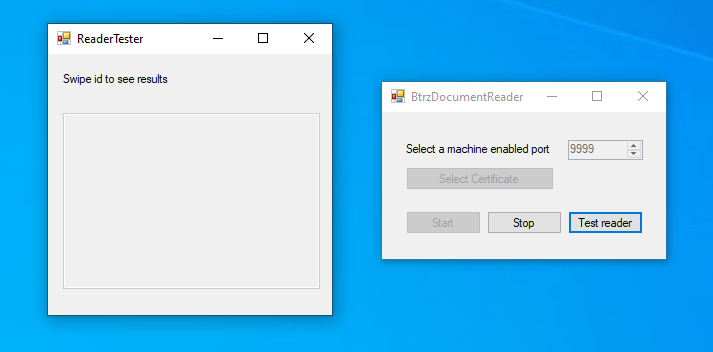Registrarse en la aplicación del lector
Con Betterez, puedes utilizar un lector de tarjetas para completar la información de los pasajeros en el proceso de venta.
Primero debe configurar el check-in.
Y luego el lector, para hacerlo navegue hasta Admin -> Registrarse y luego haga clic en la tarjeta Lectores.
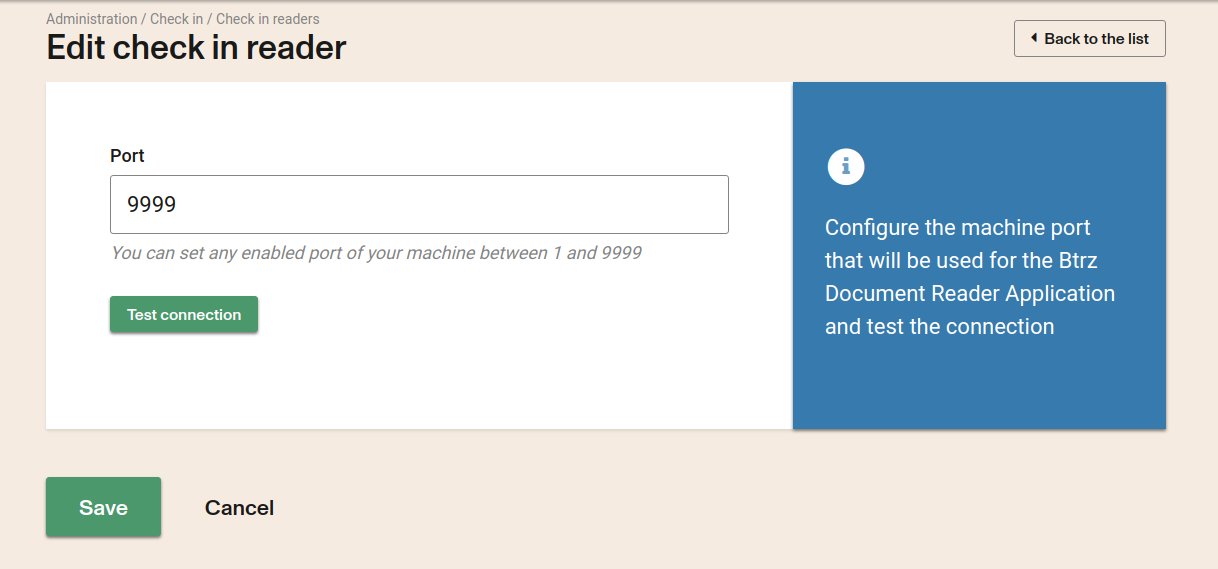
Una vez que esté aquí, puede configurar el número de puerto, probar si se puede establecer la conexión con la máquina y guardarla.
Además si abres el menú del lado de usuario podrás ver en cualquier momento qué puerto está utilizando el lector de documentos:
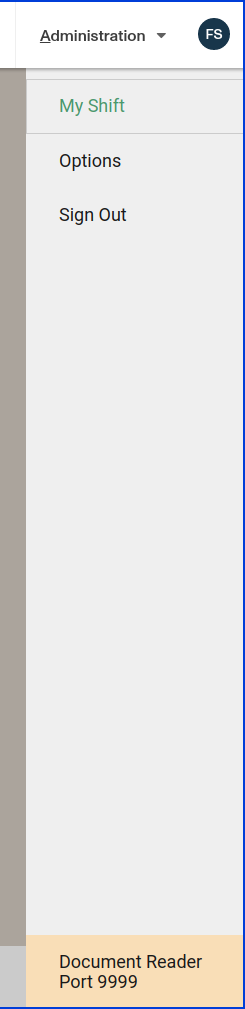
Para trabajar con el lector, Betterez creó una aplicación de Windows independiente que debe configurarse; a continuación se detallan los pasos.
Lector de documentos Betterez
Instalación
Requisitos previos:
- .NET Framework 4.8 instalado. Descargar desde aquí
- Máquina Windows (probada en Win 10 Pro)
Primero debe ejecutar BundleSetup y seguir los pasos.

Algunas versiones de Windows te pedirán que ejecutes el instalador como administrador, o es posible que veas alguna pantalla que te indique que la aplicación no es reconocida, si ese es el caso simplemente haz clic en más información y haz clic en ejecutar de todos modos. A continuación se muestra una pantalla similar que puede aparecer.
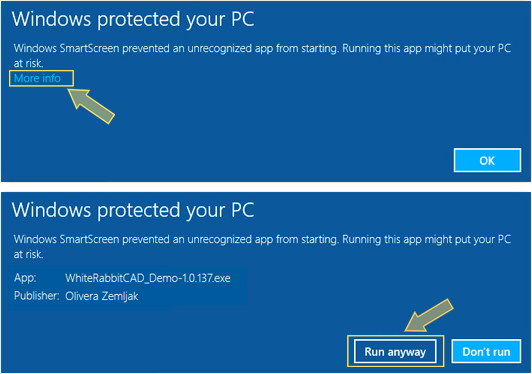
Antes de ejecutar la aplicación, deberá instalar el certificado lector.pfx (el archivo llamado lector que puede ver en la imagen de arriba) para que el navegador confíe. En la siguiente sección verás una forma de hacerlo.
Instale el certificado SSL autofirmado
Abra la carpeta donde está el lector.pfx y haga clic derecho sobre él, aparecerá un menú con la opción de instalar PFX, haga clic en ese y complete el proceso de instalación.
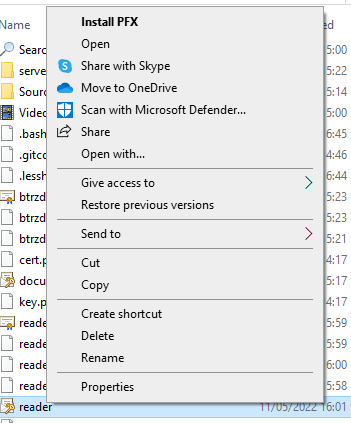
Algunas cosas a considerar para instalar correctamente el certificado:
- Si en algún momento de la instalación el instalador te pide una contraseña déjala vacía.
- En un paso de la instalación el programa te preguntará a qué almacén pertenece el certificado, deberás seleccionar Autoridades de Certificación Raíz de Confianza.
- Después de la instalación debe reiniciar su navegador, de lo contrario no se aplicarán los cambios en el directorio de certificados.
Ejecutar el programa
Ahora que tiene todo instalado, puede ejecutar BtrzDocumentReaderApp.
Tienes dos formas de ejecutar la aplicación:
- Haciendo doble clic en el acceso directo que ahora está en tu escritorio.
- Accediendo a través del menú de programas.
Asegúrese de que su lector esté conectado, la primera vez que abra el programa puede tardar un poco en iniciarse porque está configurando el dispositivo, verá una barra de carga.
Una vez configurado el dispositivo tendrás la opción de agregar un nuevo certificado, iniciar, cerrar y probar el lector, como puedes ver en la imagen a continuación:
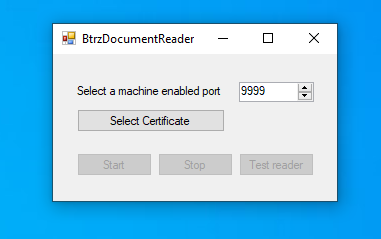
Lo primero que debe hacer es hacer clic en Seleccionar certificado, esto abrirá una ventana y deberá buscar y seleccionar el mismo lector de certificado que instaló unos pasos antes. Tienes que hacer esto cada vez que abras el programa, en futuras versiones esto podría cambiar para hacerlo solo una vez.
Ahora que seleccionaste el certificado, todos los botones que están en la parte inferior estarán habilitados para que puedas Iniciar el programa haciendo clic en el botón Iniciar. Después de hacer clic en el botón, el programa se minimizará en la barra de menú de Windows a la que podrá acceder haciendo clic en el icono.
Recuerde que el número que ingresa en el campo al lado de Seleccione un puerto habilitado para la máquina tiene que ser el mismo que ingresa en la configuración de los lectores de check-in, una vez que Cuando se inicia el programa, puede probar la conexión en Betterez.
Ahora BtrzDocumentReaderApp se está ejecutando para que pueda completar la información de sus pasajeros en Betterez usando el lector.
Probando al lector
El programa también tiene la capacidad de ver si su lector está funcionando correctamente y está leyendo la información que desea. Puede hacer clic en Probar lector, aparecerá una nueva ventana y cada vez que escanee un documento verá el información recopilada.